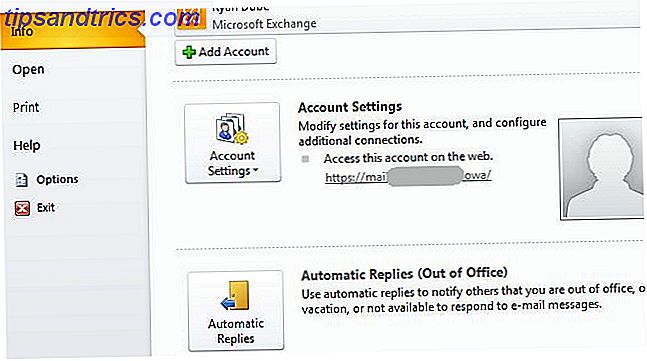
¿Qué obtienes cuando combinas unas vacaciones de dos semanas con una vida laboral ocupada? Un proyecto gigante que lo espera una vez que regrese a su hogar, ¡hojeando todos esos correos electrónicos! Espera, ¿por qué no habilitar el Respondedor fuera de la oficina en Outlook y automatizar algunas de esas respuestas para usted?
Aquí en MakeUseOf, hemos cubierto cómo hacerlo en Gmail, como las instrucciones para responder a las vacaciones de Tina Cómo configurar un contestador de correo electrónico fuera de la oficina antes de viajar Cómo configurar un contestador de correo electrónico fuera de la oficina Antes de continuar un viaje ¿No le gustaría ir de vacaciones sabiendo que no tiene que consultar su correo electrónico? Si no puede confiar en un asistente mientras está fuera, consulte las respuestas automáticas en Gmail. Lea más, y el método de Mark de hacerlo usando un filtro de correo electrónico. Cree una respuesta automática de correo electrónico con el nuevo filtro de Gmail. Cree una respuesta automática de correo electrónico con el nuevo filtro de Gmail. Lea más. El único cliente que aún no hemos cubierto es Outlook. Desafortunadamente, a diferencia de Gmail, la versión gratuita de Outlook.com no ofrece la función de respuesta Fuera de la oficina. Sin embargo, si tiene Outlook 2010 y una cuenta en un servidor de MS Exchange, que muchas compañías ofrecen a los empleados, entonces tiene suerte.
Uso del Respondedor fuera de la oficina en Outlook
Microsoft ha simplificado enormemente la configuración de un sistema automatizado que enviará respuestas instantáneas a cualquier persona que le envíe un correo electrónico mientras se encuentra lejos de su oficina. No importa si es solo durante las 24 horas o durante las vacaciones de 2 semanas, puede configurar el cliente de Outlook para que responda exactamente cómo lo desea y por la cantidad precisa de tiempo que lo necesita.
Para acceder a esta configuración en Outlook 2010, debajo del botón Logotipo de Windows, seleccione Información. Aquí, verá un botón grande que dice "Respuestas automáticas" con una puerta y un icono de flecha.

Haga clic en el botón Respuestas automáticas para iniciar la herramienta Fuera de la oficina de Outlook. La ventana emergente que verá es mucho más avanzada de lo que cree. A primera vista, es una manera rápida de habilitar "Enviar respuestas automáticas" y simplemente escriba una nota rápida que Outlook enviará automáticamente en su nombre a cualquier persona que le envíe un correo electrónico. Cualquier usuario de Google+ puede enviarle correos electrónicos en Gmail ahora (y aquí cómo hacerlo) Deshabilitarlo) Cualquier usuario de Google+ puede enviarle correos electrónicos en Gmail ahora (y aquí está cómo deshabilitarlo) A partir de hoy, cualquier usuario de Google+ podrá enviarle un mensaje en su cuenta de Gmail. Para enviar un mensaje, todo lo que necesita hacer es agregar esa persona a su Google+. Lee mas .

Sin embargo, después de una inspección más cercana, verás que hay mucha más funcionalidad aquí de lo que parece.
En primer lugar, puede definir un intervalo de fechas específico para habilitar la función de respuesta automática, de modo que cuando regrese de sus vacaciones, ¡no tenga que preocuparse de recordar apagarlo!

También notará que hay dos pestañas. El de la izquierda es configurar una respuesta automática. No me envíe mensajes de texto: mensajes de texto automáticos de respuesta mientras está ocupado. No me envíe mensajes de texto: mensajes de texto de respuesta automática mientras está ocupado. Lea más solo para personas que le envíen correos electrónicos desde dentro de la compañía

La pestaña de la izquierda es donde puede configurar una respuesta específica para cualquier persona que le envíe un correo electrónico desde fuera de su corporación.
Configurando Reglas de Correo Electrónico
Notarás en la parte inferior de esta ventana, hay un pequeño botón aparentemente insignificante con la etiqueta "Reglas ..."
Este botón es bastante significativo porque le permite definir mejor cómo responderá automáticamente Outlook definiendo personas específicas, palabras en el asunto o en el cuerpo, o si el correo electrónico se envió directamente o CC'd.

Puede crear reglas muy específicas aquí. Por ejemplo, puede crear una regla que indique que si su madre le envía un correo electrónico, puede reenviar ese correo electrónico a una cuenta personal que supervisará durante sus vacaciones (o enviarlo directamente a la papelera, dependiendo de su relación con su madre).
Se pone aún más interesante cuando haces clic en el botón "Avanzado ...".

Aquí puede definir más detalles sobre los mensajes a los que desea responder de una manera diferente a la respuesta automática estándar. Puede elegir mensajes de un tamaño determinado o inferior, cuándo se recibieron, su nivel de importancia y más.
Crear respondedor fuera de la oficina con reglas de correo electrónico
Saikat proporcionó algunos consejos sobre el uso de filtros de Outlook Sugerencia de MS Outlook: Cómo organizar automáticamente los correos entrantes Sugerencia de MS Outlook: Cómo organizar automáticamente los correos electrónicos entrantes Lea más antes, y Jack hizo lo mismo con los filtros Google, Hotmail y Yahoo Cómo configurar los filtros de correo electrónico Cómo configurar filtros de correo electrónico en Gmail, Yahoo Mail y Outlook Cómo configurar filtros de correo electrónico en Gmail, Yahoo Mail y Outlook El filtrado de correo electrónico es su mejor herramienta para mantener su bandeja de entrada prolija y organizada. A continuación, le mostramos cómo configurar y utilizar filtros de correo electrónico en Gmail, Yahoo Mail y Outlook. Lee mas . Si lo piensa, el Respondedor fuera de la oficina es en realidad una versión alternativa de lo que podría hacer si solo hace clic en Administrar reglas en el menú de Outlook.
Usando el Asistente de reglas, solo desplácese hacia abajo a la opción para verificar los mensajes "recibidos en un intervalo de datos específico".

Defina ese período como desde el momento en que se dirige a las vacaciones, hasta el momento en que planea regresar a su hogar.

Finalmente, todo lo que tiene que hacer es definir qué respuesta o acción quiere que la regla tome cuando los mensajes entrantes cumplan con este criterio, ¡y usted esencialmente tiene un respondedor fuera de la oficina!
Como puede ver, no hay ninguna razón por la que no pueda responder a los correos electrónicos, incluso cuando está de vacaciones. Todo lo que tiene que hacer es tomarse el tiempo para decirle a Outlook cómo le gustaría que responda por usted, y la gente pensará que usted es tan productivo como siempre lo fue, incluso mientras está sentado en una playa bebiendo una margarita.
¿De qué formas creativas usas el Respondedor fuera de la oficina de Outlook? ¿Tienes algunos buenos consejos o historias para contar? ¡Compártalos en la sección de comentarios a continuación!
Créditos de las imágenes: mano de robot Via Shutterstock



